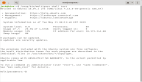如何在 Linux 中使用 SCP 安全地傳輸文件

在網絡上文件傳輸可以通過各種不同的方式和協議來完成。遠程復制文件最常用的協議是 Rsync、SCP 和 SFTP。在本文中,我們將了解什么是 SCP 以及如何在 Linux 和類 Unix 操作系統中使用 SCP 在本地和遠程計算機之間安全地傳輸文件。
什么是 SCP?
SCP,代表 安全復制Secure Copy,它是一個命令行程序,在 Linux 和類 Unix 操作系統中以安全的方式在本地和遠程系統之間,或在兩個遠程系統之間復制文件和目錄。
使用 ??scp?? 命令,你可以安全地復制文件或目錄:
- 從本地到遠程系統
- 從遠程系統到本地
- 在兩個遠程系統之間
使用 ??scp?? 命令傳輸數據時,文件和目錄都是加密的。因此,即使網絡被破壞,作惡者也無法獲得任何有意義的數據。
SCP 是 openSSH 程序的一個組件,它使用 SSH 協議安全地傳輸文件。幾乎所有現代 Linux 和 Unix 發行版都預裝了 OpenSSH,所以不必費心安裝它。
提醒一句:
根據 openSSH 開發人員的官方公告:
scp 協議已經過時了,它不靈活且不易修復。我們建議使用更現代的協議,如 ?
?sftp?? 和 ??rsync?? 來代替。參考 - ??https://lists.mindrot.org/pipermail/openssh-unix-dev/2019-March/037672.html??
但是,大多數用戶仍然更喜歡 SCP 協議。因為,SCP 處理遠程文件傳輸比同行 SFTP 和 Rsync 更快。
另外,SCP 的工作原理與 ??cp?? 命令完全相同,而 ??rsync?? 則會判斷源目錄是否有結尾斜杠而出現不同的行為。看一看下面的命令:
- ?
?rsync source destination/?? - 將??source?? 目錄復制到??destination?? 文件夾內。 - ?
?rsync source/ destination/?? - 將??source?? 目錄的內容復制到??destination?? 文件夾中。
所以,你必須反復檢查是否在路徑中添加了斜杠。
我個人使用 ??Rsync??
SCP 命令語法
SCP 的通用語法如下:
根據文件傳輸路徑的不同,語法也會有所不同。這里我羅列了一些語法格式示例。
從本地復制一個文件到遠程系統:
類似的,從本地系統復制一個目錄到遠程系統,使用 ??-r?? 參數:
復制多個文件到遠程系統:
遠程系統復制文件到本地:
遠程系統復制目錄到本地:
在本地將文件在兩個遠程系統之間復制:
注意,當你在兩個遠程系統之間復制文件時,流量不會通過本地系統。操作直接在兩個遠程系統之間進行。但是,你可以使用 ??-3?? 參數讓流量經過你運行 ??scp?? 命令的系統。
從你的本地系統將一個遠程系統的目錄復制到另一個遠程系統:
SCP 命令參數
SCP 命令最常用的參數有:
- ?
?-C??:啟用壓縮。??C?? 代表 壓縮Compression。使用此參數時,數據傳輸速度會更快,因為數據是壓縮的。SCP 將自動在源系統上壓縮,并在目標系統上解壓縮。 - ?
?-c <cipher>??:??c?? 代表 加密Cipher。默認情況下,SCP 使用AES-128加密方法對數據進行加密。你可以使用??-c?? 參數更改加密方法。 - ?
?-i <identity_file>??:??i?? 代表 身份Identity 文件或私鑰。如你所知,SSH 中使用基于密碼或密鑰的身份驗證。如果希望在傳輸文件時使用基于密鑰的身份驗證,可以使用??-i?? 參數指定身份文件或私鑰。 - ?
?-l limit??:??l?? 代表 限制Limit 帶寬。通過此參數,可以設置傳輸數據的最大帶寬。它的單位是??Kbit/s??。 - ?
?-F <ssh_config>??:有時你可能需要使用不同的網絡來連接到 Linux 系統,或你有一個代理服務器,這種情況下,你可以使用??-F?? 參數使用不同的??ssh_config?? 文件File。 - ?
?-P port??:??P?? 代表 端口Port。注意,這是大寫的??P??。默認情況下,SSH 使用端口 22。但出于安全原因,你可能已經更改了目標主機中的端口號。這種情況下,你應該使用??-P?? 參數顯示指定新端口號。 - ?
?-p??:如果希望 保留Preserve 原始文件的修改時間、訪問時間和模式,你需要使用??-p?? 參數。注意是小寫??p??。 - ?
?-r??:遞歸Recursively - ?
?-B??:??B?? 代表 批處理Batch - ?
?-S program??:用于加密連接的 程序Program - ?
?-v??:??v?? 代表 詳細Verbose。當使用??-v?? 參數時,命令將會在終端屏幕上打印進度。你會看到文件傳輸時到底發生了什么。它在調試連接、身份驗證和配置問題時非常有用。
SCP 有很多參數,你可以查看它的手冊頁來了解其他參數。讓我們看一些有用的 scp 命令示例。
開始前要記住的重要事項
- ?
?scp?? 命令依賴于??ssh?? 進行安全的文件傳輸。因此,你必須有一個ssh 密鑰或密碼才能向遠程系統進行身份驗證。 - 為了能傳輸文件,你必須對源文件有讀權限,對目標位置有寫權限。
- ?
?scp?? 命令在寫入前不會檢查目標位置。目標位置中具有相同名稱的任何文件都將被覆蓋而不通知。 - 為了能夠區分本地和遠程位置,使用冒號(?
?:??)。 - 傳輸大文件時,建議在 ??Screen??? 或 ??Tmux??
在 Linux 中使用 SCP 傳輸文件
正如我所說,我們可以使用 ??scp?? 命令將文件或目錄從本地復制到遠程系統,反之亦然,或者在兩臺遠程系統之間復制文件或目錄。
1. 使用 SCP 從本地系統復制文件到遠程系統
使用 ??scp?? 命令將文件從本地復制到遠程系統,運行:
示例輸出:
讓我們分析一下上面的命令,看看每個參數都做了什么。
- ?
?File1.txt?? - 源文件 - ?
?ostechnix?? - 遠程系統的用戶名 - ?
?192.168.1.40?? - 遠程系統的 IP 地址 - ?
?/home/ostechnix/?? - 遠程系統中的目標目錄。這是我們想要傳輸源文件的絕對路徑,如??File.txt??。
你還可以修改目標文件的名稱。下面的命令將 ??File1.txt?? 傳輸到目的地,保存為 ??myfile.txt??。
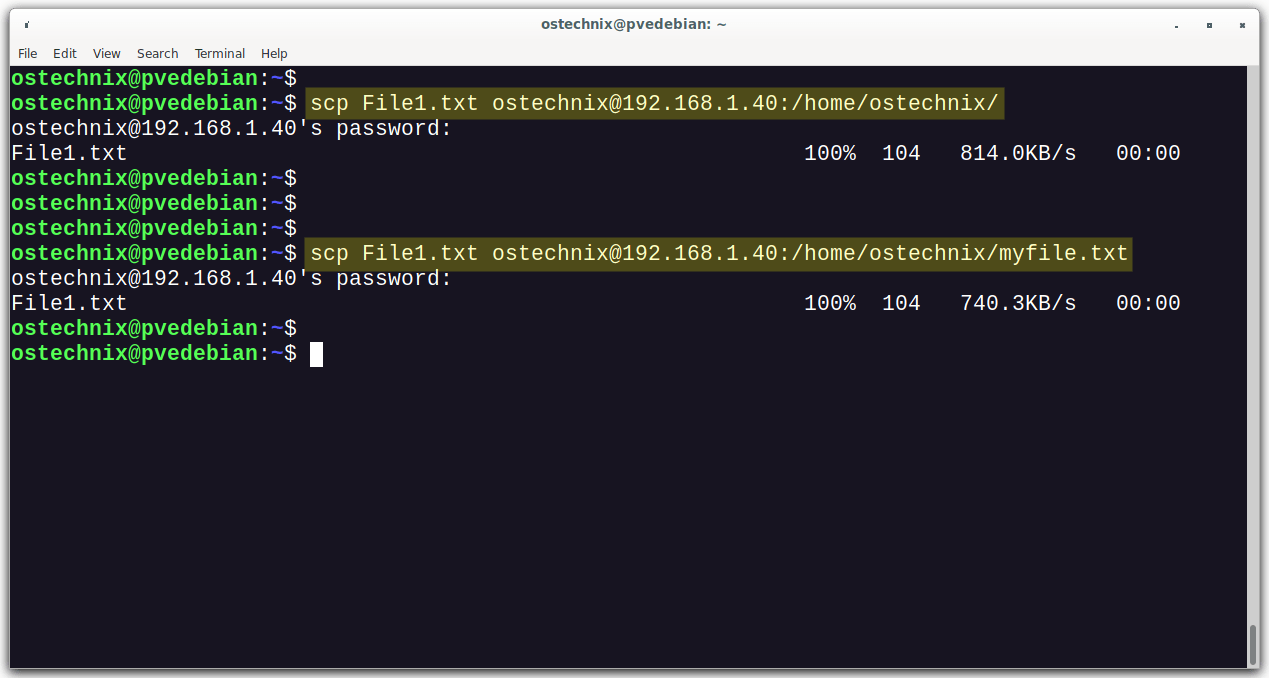
將文件從本地復制到遠程系統
2. 使用 SCP 從本地系統復制多個文件到遠程系統
使用 ??scp?? 命令將多個文件從本地系統傳輸到遠程系統,運行:
示例輸出:
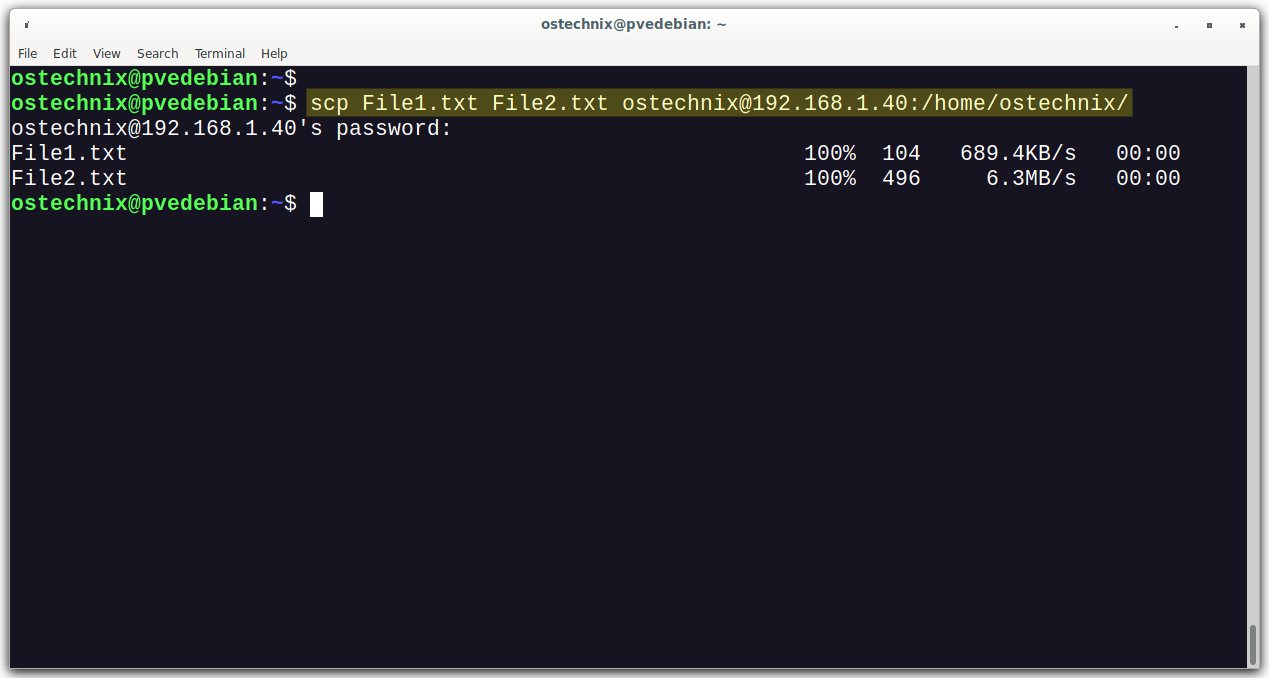
從本地復制多個文件到遠程系統
這里:
- ?
?File1.txt?? 和??File2.txt?? - 源文件名 - ?
?ostechnix@192.168.1.40?? - 遠程系統的用戶名和 IP 地址 - ?
?/home/ostechnix?? - 目標文件的路徑
如果文件具有相同的擴展名,你可以使用以下替代命令來實現相同的目標。
或者,
3. 使用 SCP 從本地到遠程系統遞歸復制目錄
遞歸地將整個目錄(包括子目錄及其內容)從本地復制到遠程系統,使用 ??-r?? 參數。
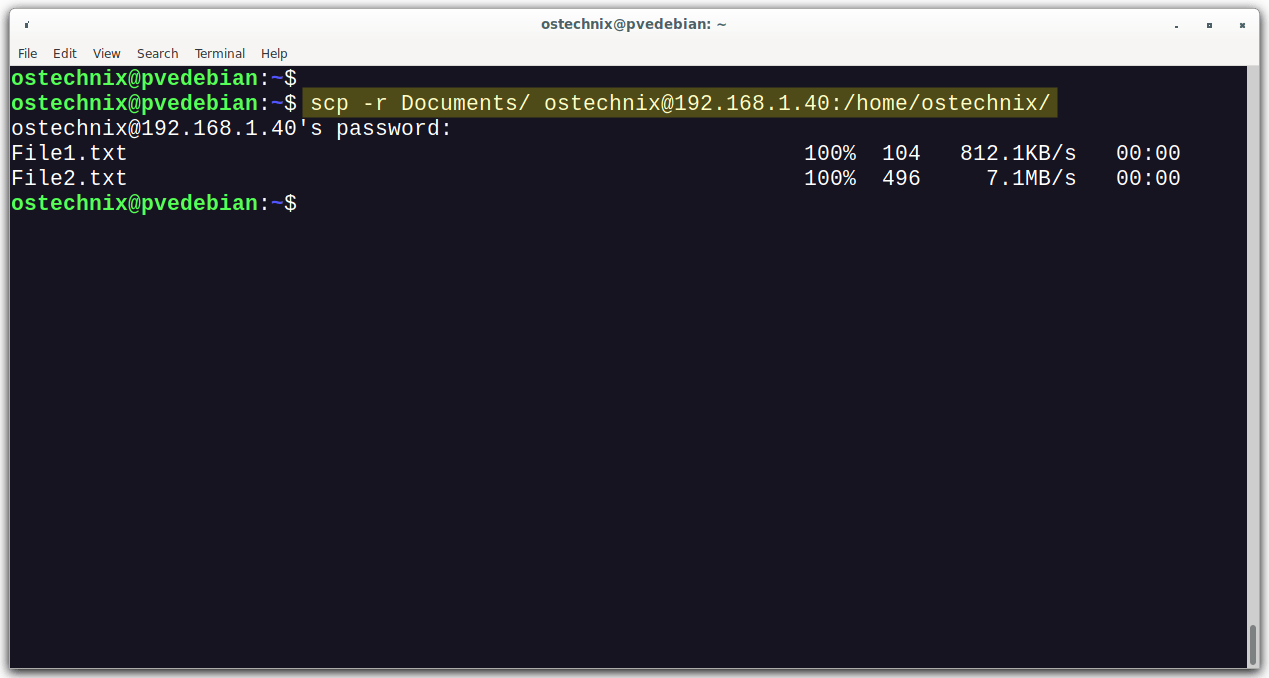
從本地復制目錄到遠程系統
上述命令將整個 ??Documents?? 目錄包括其內容復制到目標系統。
其中,
- ?
?-r?? - 遞歸復制文件和目錄,包括子目錄及其內容 - ?
?Documents?? - 源目錄名稱 - ?
?ostechnix@192.168.1.40?? - 遠程系統的用戶名和 IP 地址 - ?
?/home/ostechnix?? - 目標目錄的路徑
4. 用 SCP 將文件從遠程系統傳輸到本地
還記得我們從本地系統復制了 ??File1.txt?? 到遠程系統,讓我們把它復制回本地。
使用 ??scp?? 命令從遠程系統復制文件到本地,運行:
其中
- ?
?ostechnix@192.168.1.40?? - 遠程系統的用戶名和 IP 地址 - ?
?/home/ostechnix/File.txt?? - 遠程系統文件的絕對路徑 - ?
?Downloads?? - 本地保存復制文件的位置
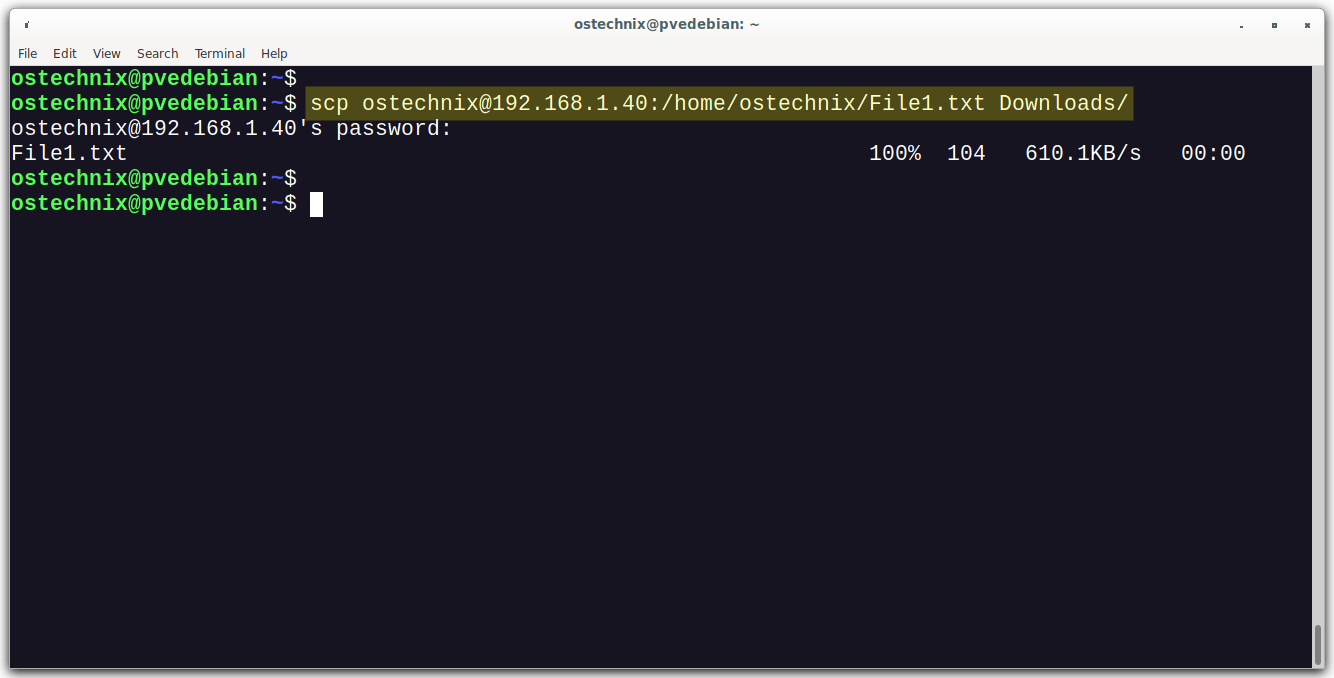
從遠程系統傳輸文件到本地
5. 使用 SCP 將多個文件從遠程系統傳輸到本地
將多個文件從遠程系統復制到本地,在花括號內注明文件的絕對路徑,如下所示:
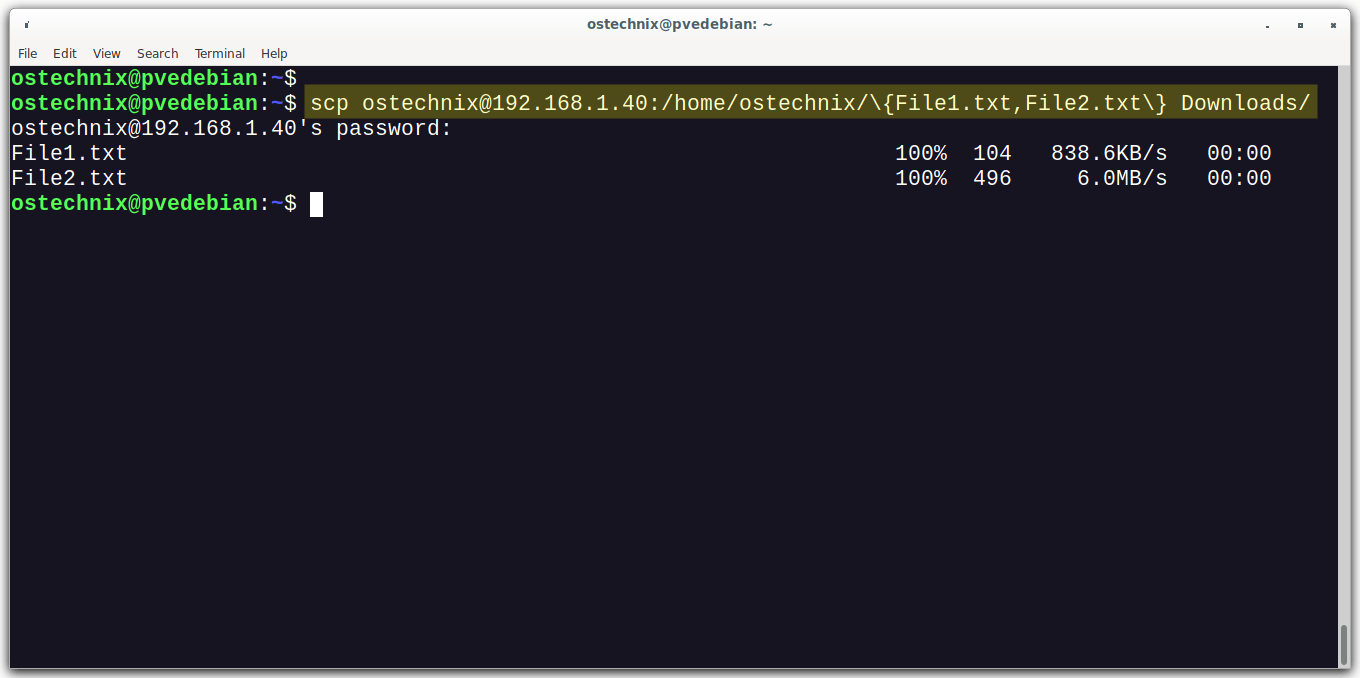
將多個文件從遠程系統傳輸到本地
上述命令將從遠程系統的 ??/home/ostechnix/?? 目錄中復制 ??File1.txt?? 和 ??File2.txt?? 到本地的 ??Downloads?? 目錄中。
注意,花括號內的逗號后面沒有空格。
6. 從遠程系統遞歸復制目錄到本地
使用 ??scp?? 從遠程系統遞歸復制整個目錄(包括子目錄及其內容)到本地系統,使用 ??-r?? 參數。
上述命令將從遠程系統將整個 ??Documents?? 目錄復制到本地的 ??Downloads?? 目錄。
7. 使用 SCP 在兩臺遠程計算機之間復制文件
使用 ??scp?? 命令將文件從一個遠程系統直接復制到另一個遠程系統,運行:
它會要求你輸入兩個遠程系統的密碼:
其中,
- ?
?senthil@192.168.1.40?? - 文件源端遠程系統的用戶名和 IP 地址 - ?
?/home/senthil/File1.txt?? - 復制的文件名及其位置 - ?
?kumar@192.168.1.20?? - 復制文件到目標端的用戶名和 IP 地址 - ?
?/home/kumar?? - 在目標端上保存復制文件的位置
上述命令將從遠程主機 ??192.168.1.40?? 復制 ??/home/senthil/File1.txt?? 到 ??192.168.1.20?? 上的 ??/home/kumar/?? 目錄。
在這種方法中,數據將直接從一個遠程系統傳輸到另一個遠程系統。如果你想通過本地機器路由流量,使用 ??-3?? 參數,如下所示:
8. 使用 SCP 復制文件時啟用壓縮
到目前為止,我們在沒有壓縮的情況下傳輸了文件。現在我們將使用 ??-C?? 參數在傳輸文件時啟用壓縮。
??-C?? 參數將在源端啟用壓縮,并在目標端自動解壓數據。
通過啟用壓縮,可以顯著提高文件復制或傳輸速度。
9. 使用 SCP 傳輸文件時限制帶寬
我們可以使用 ??-l?? 參數限制帶寬。注意,最大帶寬單位為 Kbits/s。1 Byte = 8 bit。因此,如果你想將帶寬限制在 200KB/s,??-l?? 的值將是 1600(200*8)。
這在傳輸大文件時非常有用,可以防止 SCP 限制帶寬。
10. 使用 SCP 復制文件時使用不同端口
作為系統管理員,出于安全原因,你可能在遠程服務器上 ??更改了 SSH 協議的默認端口??。這種情況下,你可以在傳輸文件時使用 ??-P?? 參數指定端口號。注意:大寫的 ??P??。
11. 使用 SCP 復制文件時使用不同的加密方法
默認情況下,SCP 使用 ??AES-128?? 對文件進行加密。如果你想使用不同的加密方法,使用 ??c?? 參數。
例如,如果你想使用 3des-cbc 加密方法,命令如下所示:
要查看支持的密碼列表,執行:
示例輸出:
12. 在詳細模式下使用 SCP 復制文件
如果你想知道使用 ??scp?? 復制文件時幕后發生了什么,你可以使用 ??-v?? 參數。使用詳細模式傳輸文件時,終端上會顯示執行 ??scp?? 命令執行的每一步過程。這在故障排除時很方便。
在詳細模式下發送文件時,你將看到大量輸出,如下所示:
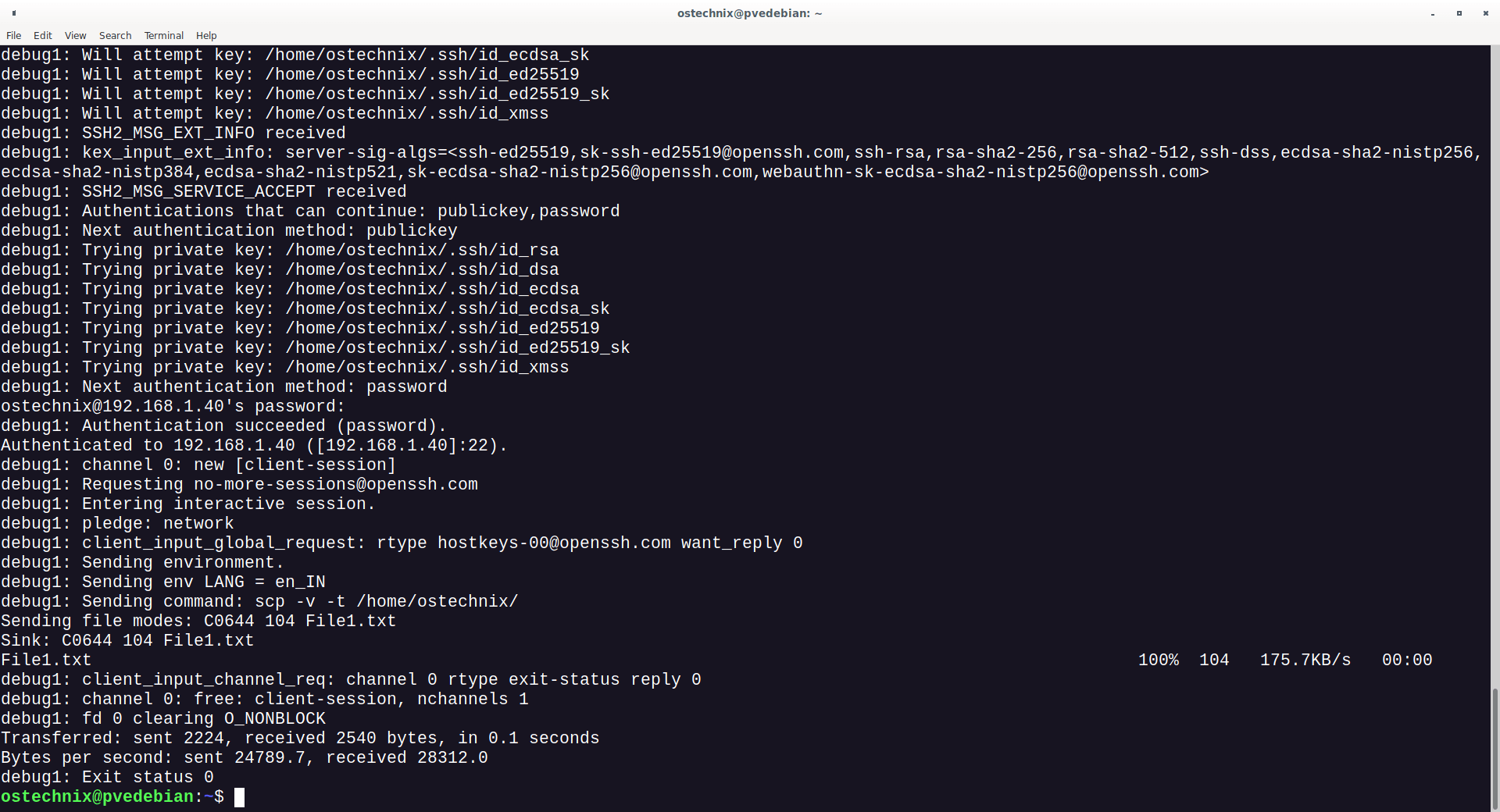
在詳細模式下使用 SCP 復制文件
13. 在安靜模式下使用 SCP 傳輸文件
我們可以使用 ??-q?? 參數在安靜模式下傳輸文件。在安靜模式下共享文件時,不會在輸出中顯示進度、警告或診斷信息。
14. 使用 SCP 傳輸文件時保留文件屬性
使用 ??-p?? 參數可以保留文件修改時間、訪問時間和模式等文件屬性。注意,這是小寫的 p。
15. 使用 SCP 復制文件時使用身份文件
SSH 同時支持基于密碼和密鑰的身份驗證。密鑰是 Linux 環境中使用最廣泛的身份驗證方法。
如果你想在傳輸文件時使用基于密鑰的身份驗證,使用 ??-i?? 參數指定身份文件或私鑰。
16. 使用不同的 ssh 配置文件
在某些情況下,你需要使用不同的網絡來連接到 Linux 系統,或你有一個代理服務器。這在情況下,你可以配合 ??-F?? 參數使用不同的 ??ssh_config?? 文件。
17. 使用 IPv4 或 IPv6 復制文件
在復制文件時,我們可以強制 SCP 只使用 IPv4 或 IPv6 地址。IPv4 網絡添加 ??-4?? 參數,IPv6 網絡添加 ??-6?? 參數可以實現這一點。
常見問題
問題 1:什么是 SCP?
SCP 是一個命令行程序,旨在將文件和目錄從本地系統安全地傳輸到遠程系統,反之亦然,或者直接在兩個遠程系統之間傳輸。
問題 2: 如何使用 SCP 將文件從本地復制到遠程計算機?
將文件從本地復制到遠程系統,命令如下:
問題 3:如何遞歸復制文件和目錄?
遞歸復制包含子目錄的目錄,使用 ??-r?? 參數:
問題 4:使用 SCP 可以傳輸多個文件嗎?
當然,只要用空格分隔源文件名即可。
從本地復制多個文件到遠程:
從遠程復制多個文件到本地:
從一個遠程系統復制多個文件到另一個遠程系統:
問題 5:如何傳輸目錄下的所有文件?
傳輸整個目錄,首先進入該目錄:
然后,
問題 6:可以壓縮文件嗎?
當然。使用 ??-C?? 壓縮文件。文件會在源端壓縮,在目標端自動解壓縮。
問題 7:可以保留文件屬性嗎?
保留原始文件的修改時間、訪問時間和模式等文件屬性,使用 ??-p?? 參數。
問題 8: 可以使用其他端口嗎?
當然。SCP 配合 ??-P?? 參數允許你使用其他端口。
問題 9: 可以使用不同的加密方法嗎?
當然。使用 ??-c?? 參數。
問題 10: 如何列出 SSH 支持的加密方法?
使用以下命令查看 SSH 和 SCP 支持的加密方法列表:
問題 11:SCP 真的安全嗎?
當然,它用起來是完全安全的。SCP 和 openSSH 使用相同的 SSH 機制。傳輸的數據在源端加密,目標端解密。
問題 12:可以從 Windows 系統傳輸文件到 Linux 嗎?
當然。使用 ??PSCP?? 程序將文件從 windows 傳輸到 Linux 平臺,你也可以使用 ??WinSCP??。
總結
在這篇全面指南中,我們了解了什么是 SCP,以及如何在 Linux 中使用 SCP 安全地傳輸文件,其中包括 17 個 SCP 命令示例,另外還回答了關于 SCP 的常見問題。
無論你是 Linux 管理人員、開發人員還是普通用戶,你都會面臨某個時候將文件復制到遠程系統或從遠程系統復制文件的情況,知道如何使用 SCP 安全地復制文件將是非常有用的。